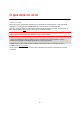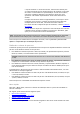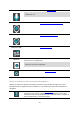User manual
26
O nome da rua em que está a conduzir.
O botão Comunicar radar ou zona de risco.
7. Localização atual. Este símbolo indica a sua localização atual. Selecione o símbolo ou o painel
de velocidade para abrir o Menu rápido.
Nota: se o GO PROFESSIONAL não conseguir encontrar a sua localização, o símbolo aparece a
cinzento.
Nota: não é possível alterar o símbolo da localização atual.
8. Selecione o botão de telemóvel no mapa ou na vista de orientação para ativar o telemóvel e
realizar chamadas mãos-livres.
9. Barra de percurso. A barra de percurso é mostrada quando tem um percurso planeado.
Barra de percurso
A barra de percurso aparece quando tiver um percurso planeado. Tem um painel de informações de
chegada no topo e uma barra com os símbolos por baixo.
Sugestão: também pode optar por ver uma barra do percurso mais larga com informações
adicionais sobre o percurso (não se encontra disponível em todos os equipamentos ou aplicações).
Nota: a distância restante apresentada pela barra de percurso depende da distância total do seu
percurso.
O painel de informações de chegada mostra as seguintes informações:
Sugestão: se o seu destino estiver situado noutro fuso horário, é
apresentado um sinal de mais (+) ou de menos (-) e a diferença horária
em horas e meias horas no painel de informações de chegada. A hora
prevista de chegada é a hora local no seu destino.
A hora prevista de chegada ao seu destino.
O período de tempo de condução até ao destino a partir da sua
localização atual.
É apresentado um botão de estacionamento por baixo da bandeira de
destino quando existe estacionamento disponível perto do seu
destino.
Se tem paragens no seu percurso, selecione este painel para alternar
entre as informações da próxima paragem e do seu destino final.
Pode escolher as informações que vê no painel de informações de
chegada.
Estado do trânsito - se o seu GO PROFESSIONAL não estiver a receber
informações de trânsito, é apresentado um símbolo de trânsito com uma
cruz por baixo do painel de informações de chegada.
A barra utiliza símbolos para mostrar as seguintes informações:
Um percurso mais rápido, se existir trânsito no seu percurso.
As paragens no seu percurso.
Sugestão: para remover rapidamente uma paragem, selecione-a na
barra de percurso e utilize o menu pop-up.
Bombas de gasolina que estão exatamente no seu percurso.
Incidentes de TomTom Traffic.
Radares de trânsito e Zonas de perigo TomTom.
Áreas de repouso diretamente no seu percurso.
Pode escolher as informações que vê no seu percurso.
Os símbolos estão na ordem em que ocorrem no seu percurso. Para os
incidentes de trânsito, o símbolo de cada incidente alterna entre mostrar